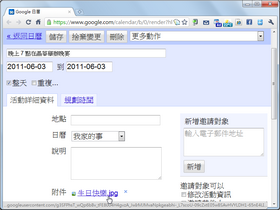
相信不少使用 Google 日曆的朋友,都會很快忘記 Outlook 長什麼樣子,不過對於事業做很大的人而言,光靠標題和簡單的欄目,對行程的細節時常想不起來。這時候如果能讓 Google 日曆也能加上文件、試算表、簡報、圖片檔案來提醒自己,那就再好不過了。
-
下載網址:https://www.google.com/calendar
1.連至「Google日曆」,並點選右上角「選項」下拉選單中的【研究室】項目。

2.在「研究室」頁面中,將「活動附件」選項切換到「啟用」,然後按下〔儲存〕。

3.回到「Google日曆」首頁,建立一項新的活動,並點選「編輯活動詳細資訊」。

4.接著即可在〔活動詳細資料〕活頁標籤中,找到「附件」項目,按下「新增附件」。

5.此時就可從「Google文件」中選擇要做為附件的檔案,也可以切換至〔上載〕活頁標籤,自行選取要上傳的檔案後,按下〔上載〕。

6.未來即可從〔活動詳細資料〕活頁標籤中,開啟檢閱該活動的附件內容。

本文同步刊載於>>
密技偷偷報 No.58
作者╱阿湯(blog | 就是教不落)
無限多開!最強多系統Live USB!
Windows8提前解密!
想知道還有哪些厲害的技巧,就等你來探索!

請注意!留言要自負法律責任,相關案例層出不窮,請慎重發文!